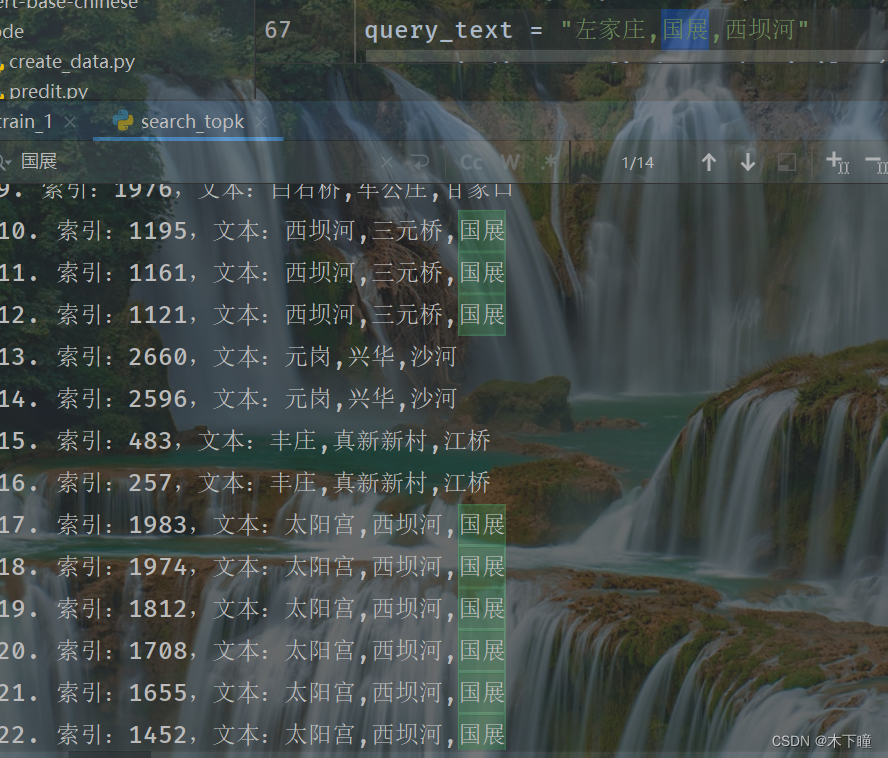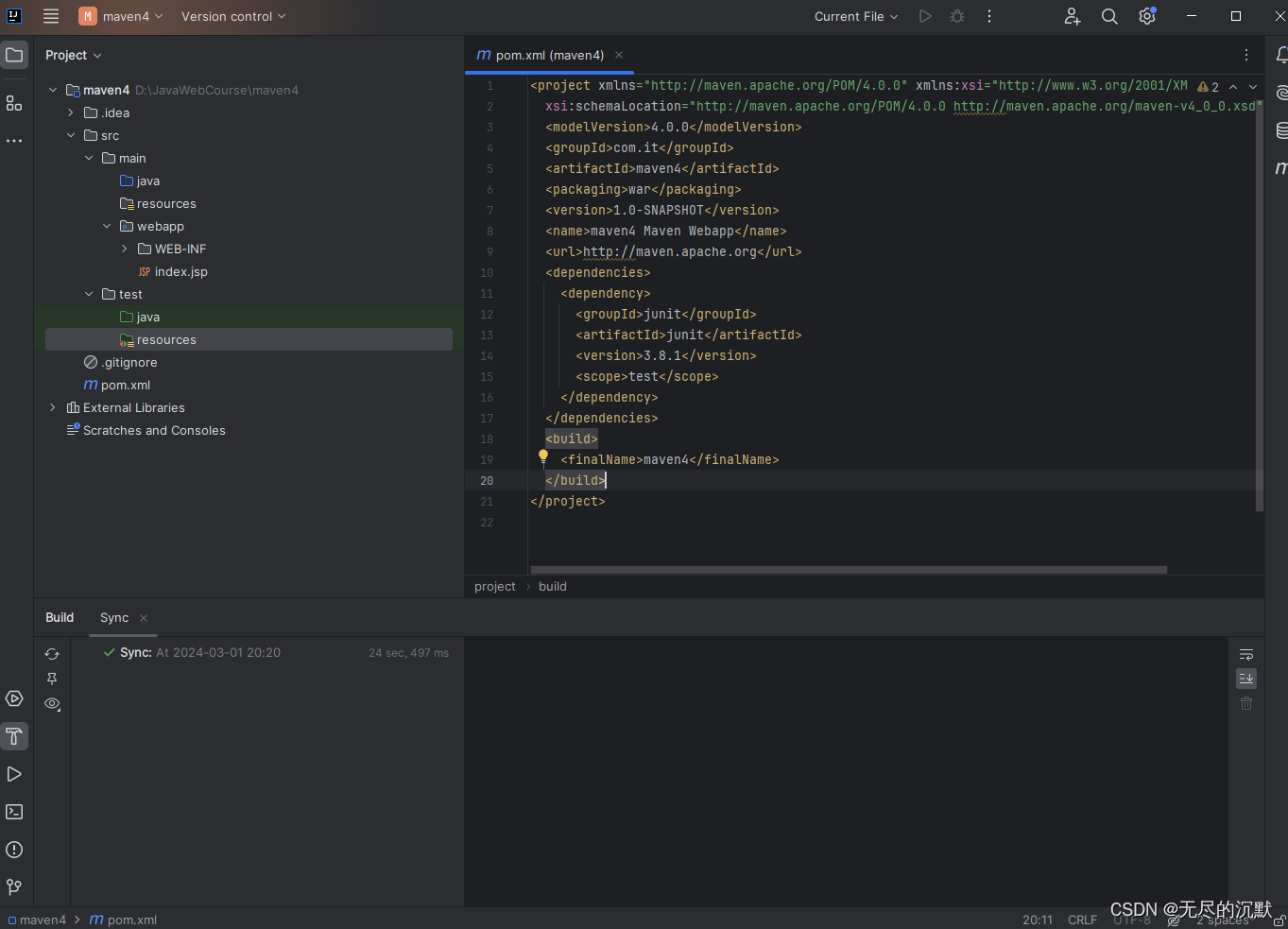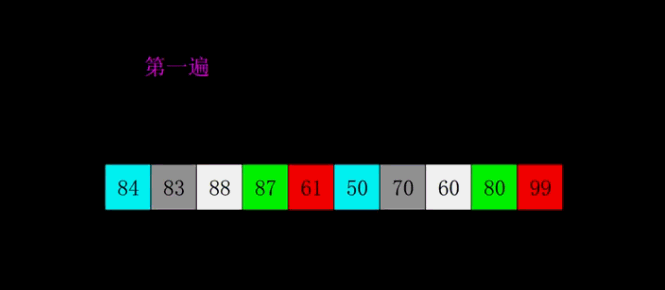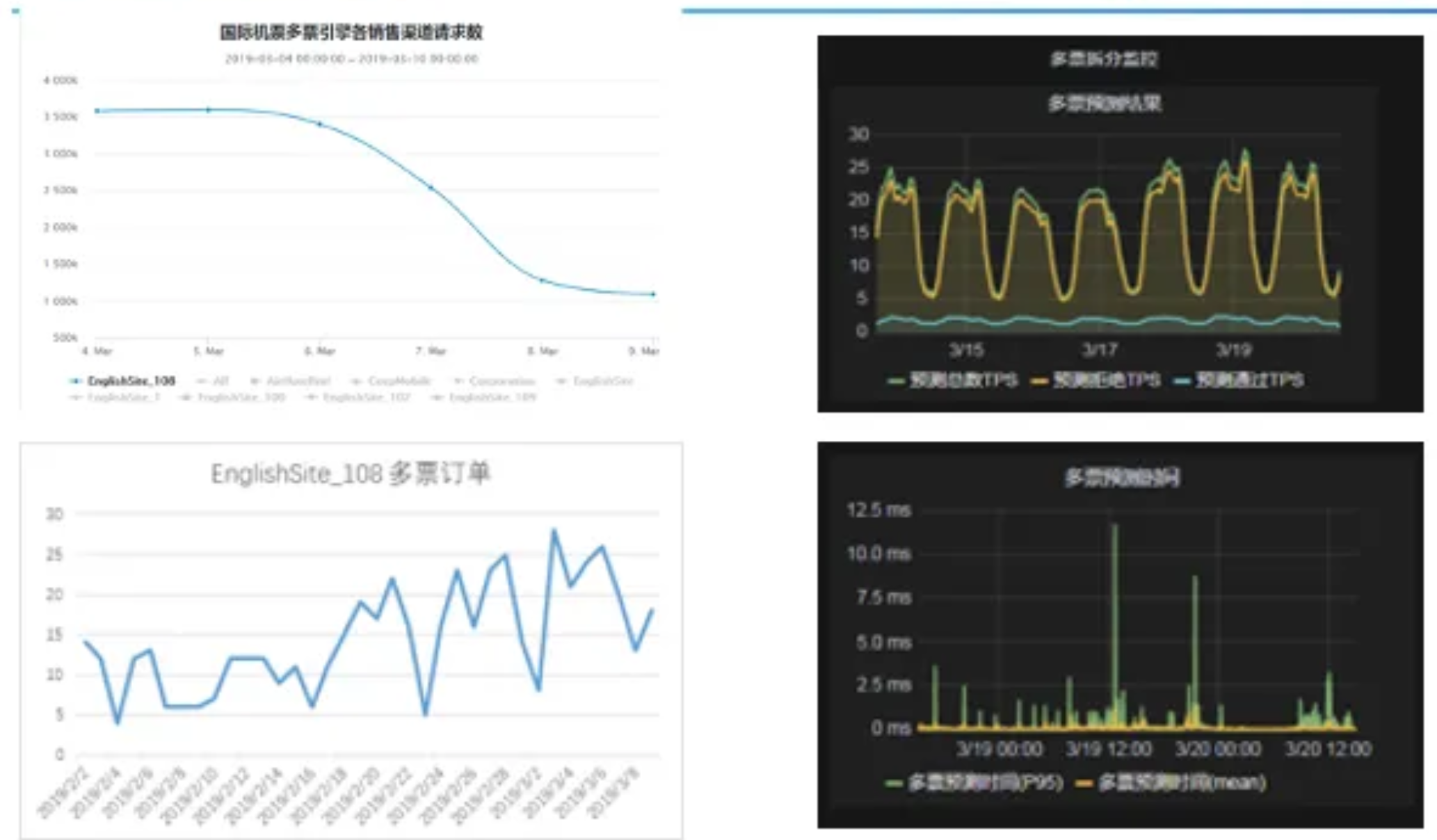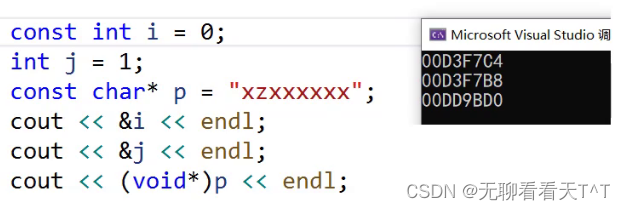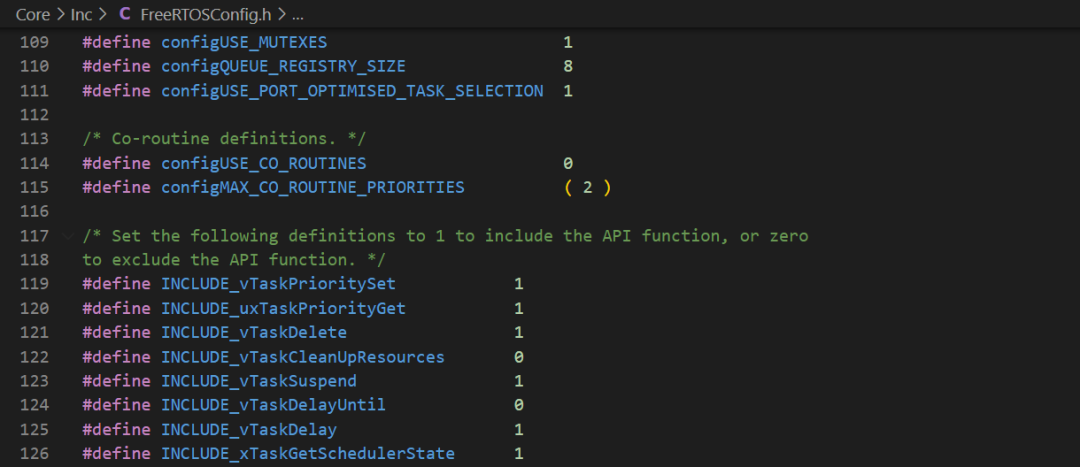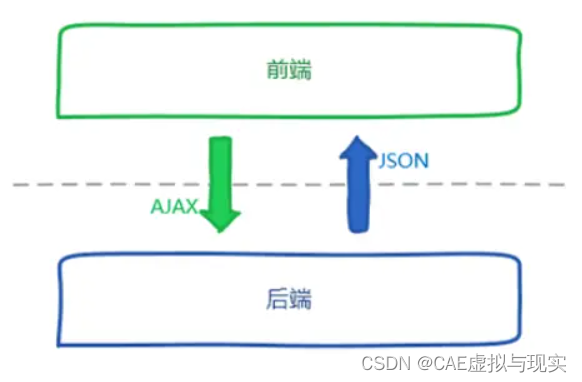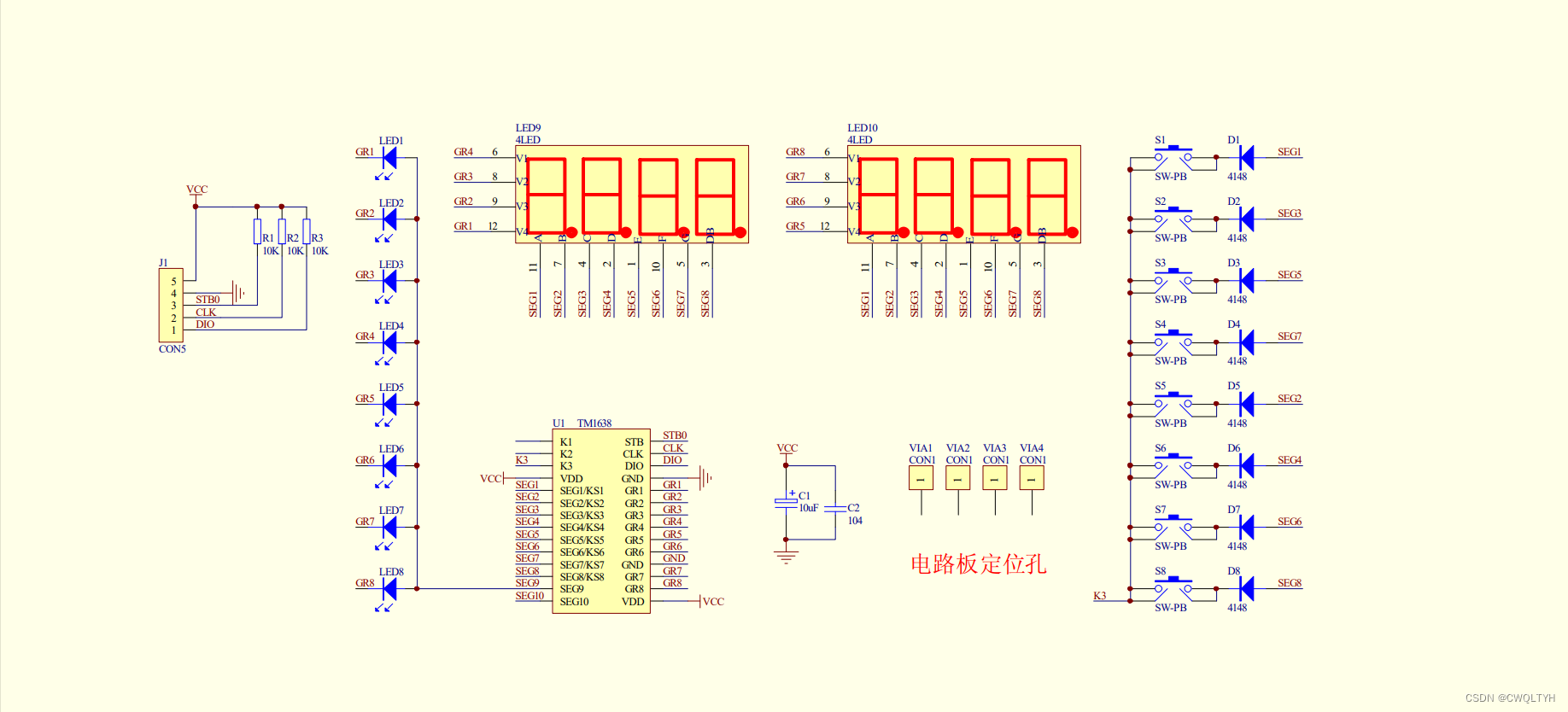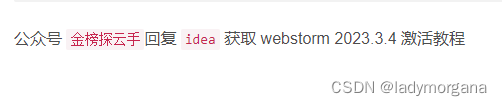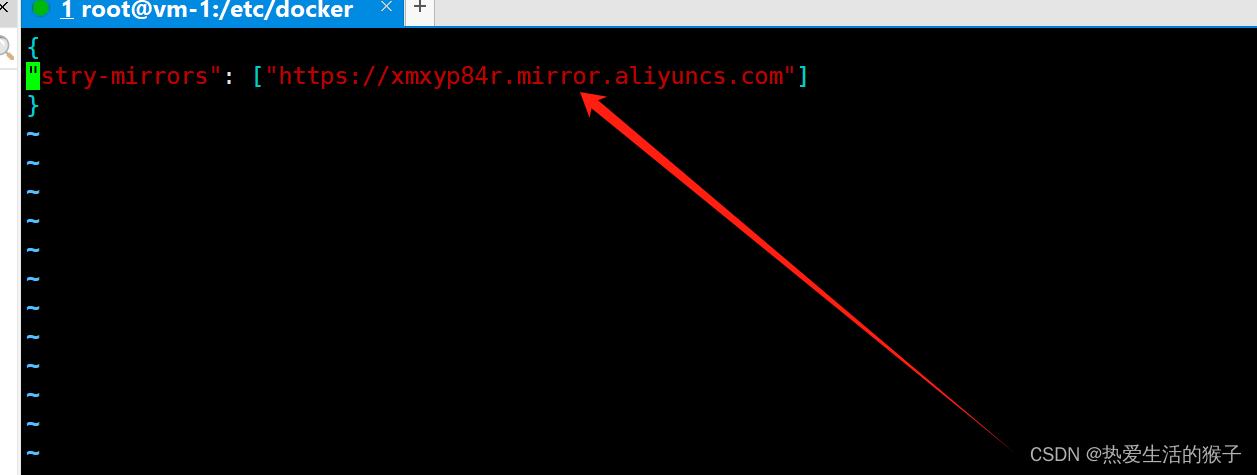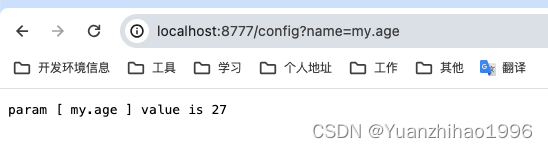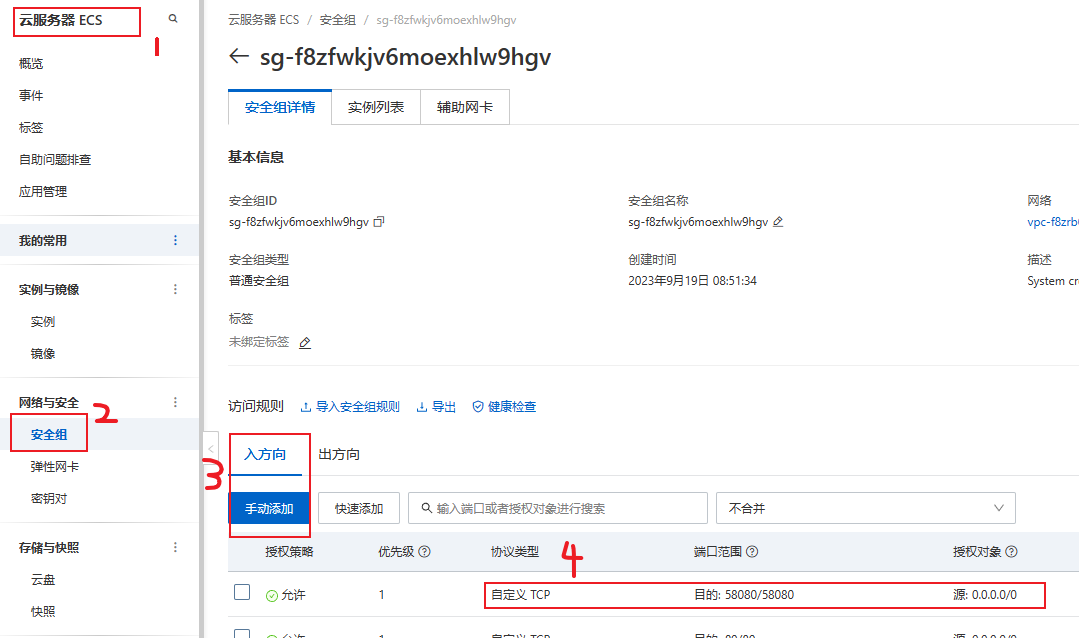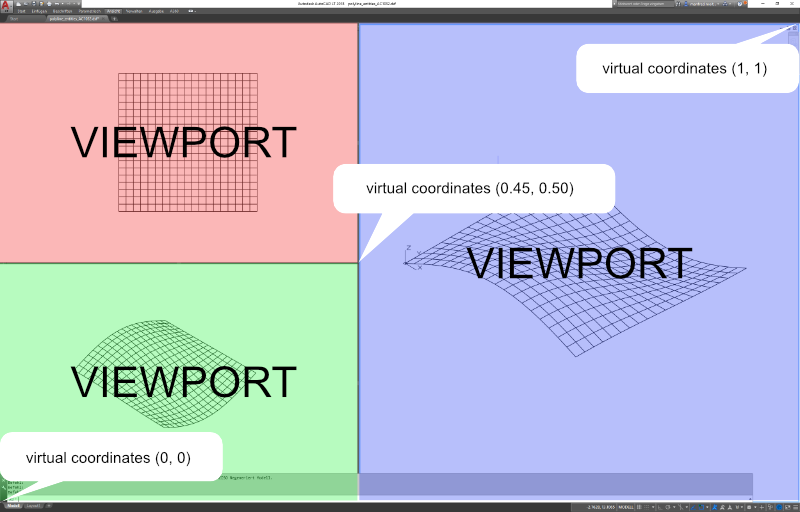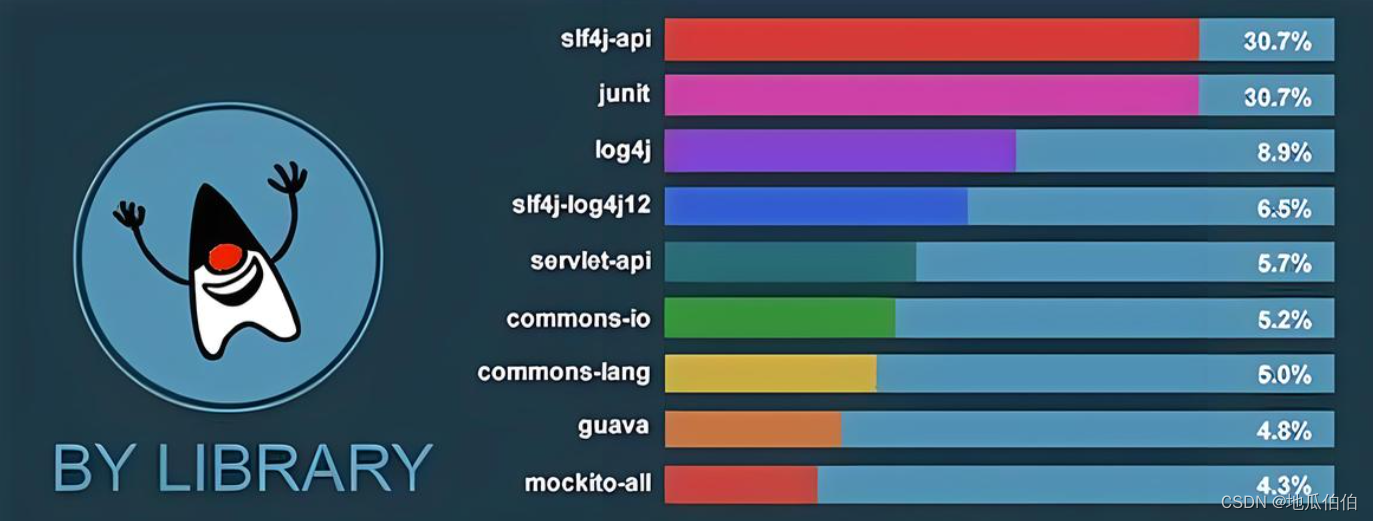参考资料
Win10下在VS2019中配置使用CUDA进行加速的C++项目 (配置.h文件,.dll以及.lib文件等)_vs2019 cuda-CSDN博客
配置流程
1. 新建一个一般的项目

2. 项目建好后,在项目里添加.cu测试文件
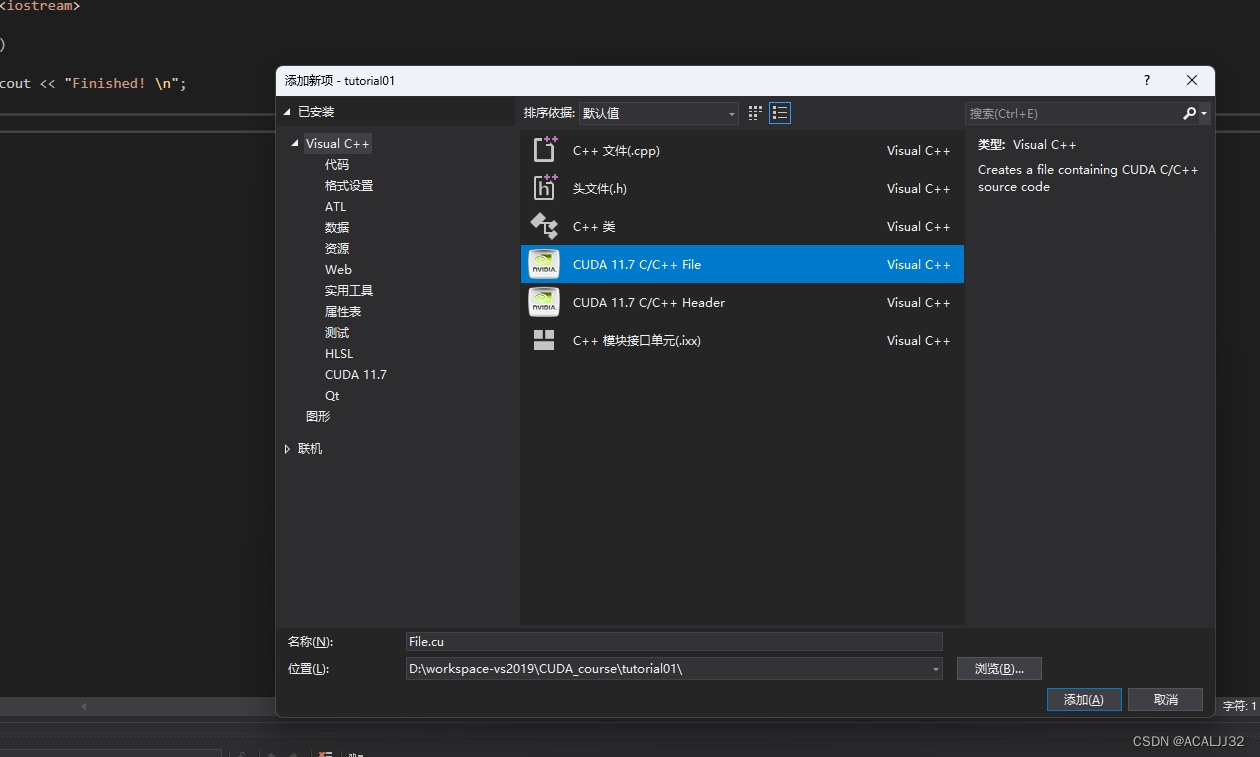
测试的.cu文件命名为cuda_utils.cu,结构如下:
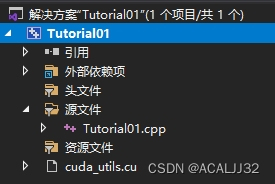
3. 配置环境
配置环境主要是配include路径,lib路径以及链接的库名称。
(1)打开项目属性,在VC/C++目录中,寻找“包含目录”,在里边编辑添加你电脑的CUDA include路径,我的是:C:\Program Files\NVIDIA GPU Computing Toolkit\CUDA\v11.7\include
默认安装一般好像都是这个路径.
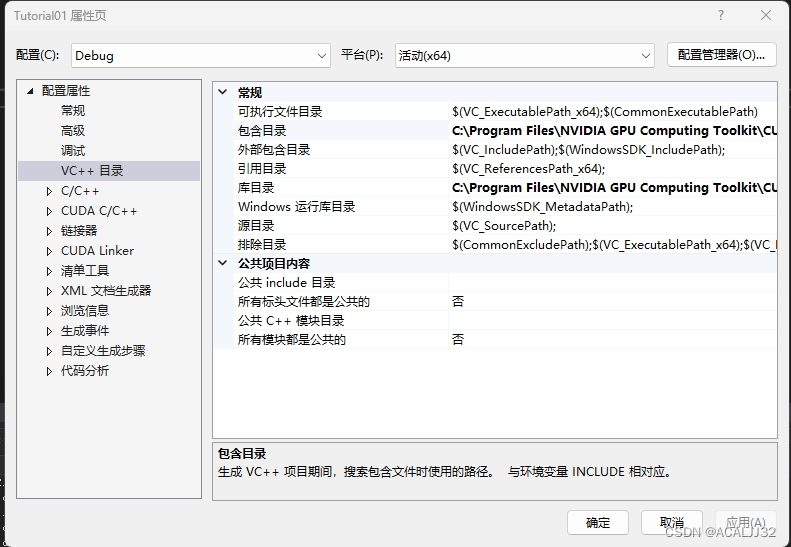
然后配置 "库目录" 路径,我的是: C:\Program Files\NVIDIA GPU Computing Toolkit\CUDA\v11.7\lib\x64
配置好选择应用并确定。最后需要告诉链接器你需要链接什么动态库到你的项目中,在你添加的lib路径下,将所有的动态链接库添加链接进来,库名称很多,用权限打开cmd执行:
DIR *.lib /B > res.txt
然后复制所有ddl到链接库中:"属性" -> "链接器" -> "输入" -> "附加依赖项"
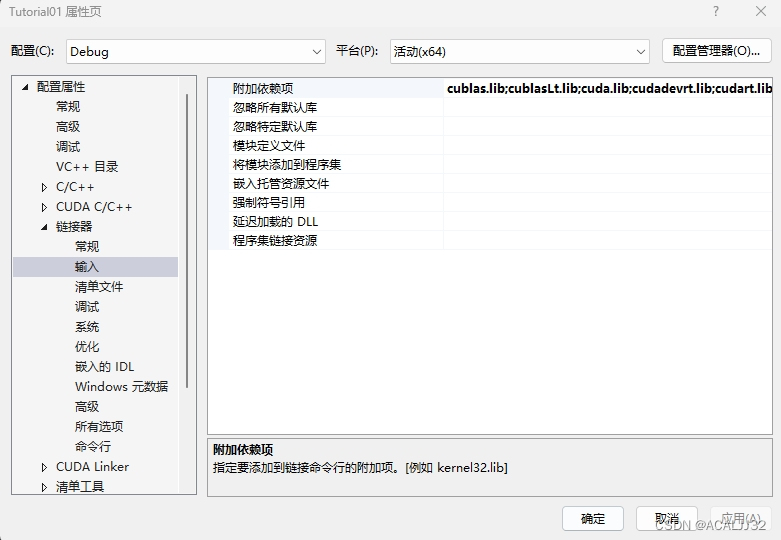
在最上边编辑添加:
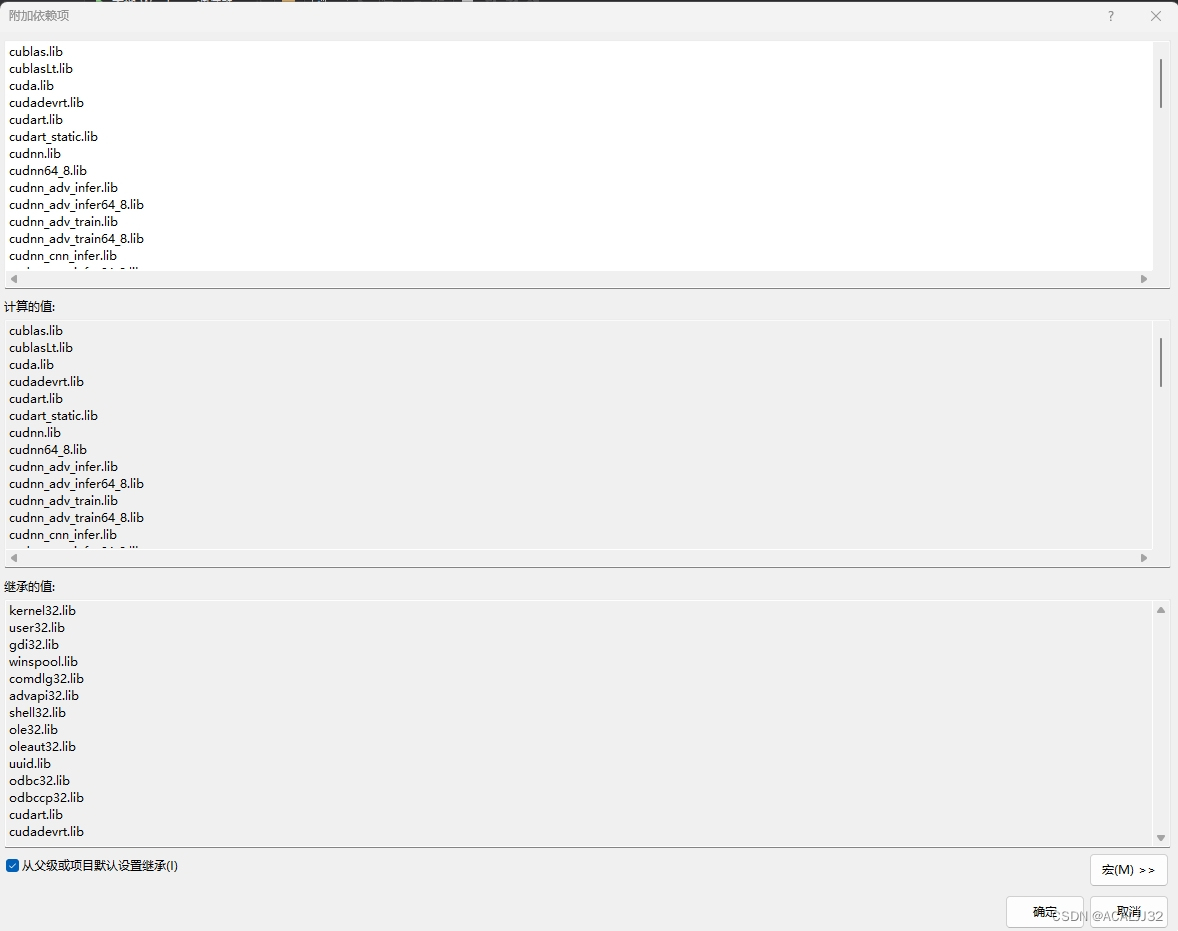
这样你的项目中就可以找到CUDA头文件和动态链接库了。
(2) 配置cuda_utils.cu属性以及项目其他属性
用鼠标右键.cu文件,项类型选择CUDA C/C++。
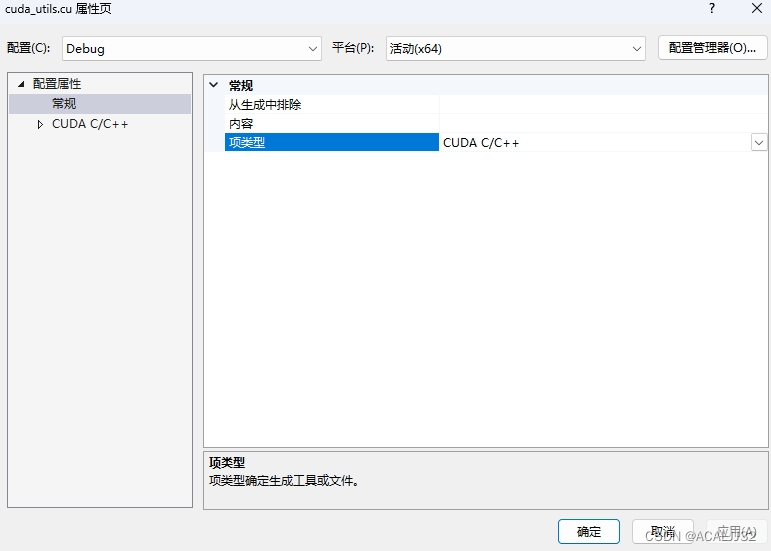
右键勾选项目,找到 "生成依赖项" -> "自定义生成",勾选CUDA

环境配置就OK了。
4. 测试代码
cuda_utils.cu代码:
#include <stdio.h>
#include <cuda_runtime.h>
#include <device_launch_parameters.h>
__global__ void print_cuda()
{
printf("hello cuda. \n");
}
void test_cuda()
{
print_cuda << <1, 1 >> > ();
cudaDeviceSynchronize();
}主函数代码:
#include <iostream>
void test_cuda();
int main()
{
test_cuda();
std::cout << "Finished! \n";
}
测试运行结果如下:
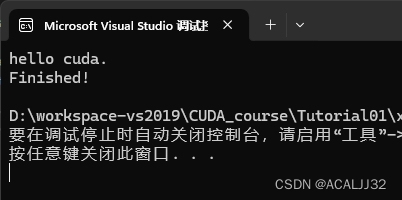
OK,测试完毕!
配置vs项目环境和写CMake挺像的,多看看就好了。